گاهی اوقات ممکن است به دلایل مختلفی نیاز داشته باشید که یک برنامه را از روی دستگاه کرومبوک خود حذف کنید. خوشبختانه، فرآیند حذف و بازیابی برنامهها در کرومبوک بسیار ساده است. کرومبوکها بهخاطر پشتیبانی از برنامههای وب معروف هستند، اما علاوه بر آن، شما میتوانید برنامههای اندروید و لینوکس را نیز نصب کنید. به دلیل محدودیت فضای ذخیرهسازی در این دستگاهها، ممکن است بخواهید برنامههایی که دیگر به آنها نیاز ندارید را حذف کنید و فضای بیشتری آزاد کنید. در این راهنما از سلام دنیا، نحوه حذف و بازیابی برنامهها در کروم بوک توضیح داده شده است.
نحوه حذف برنامه ها در Chromebook
حتما بخوانید: علت و روش رفع مشکل سفید شدن صفحه لپ تاپ کروم بوک
هنگامی که این کار را انجام دادید، می توانید برای نمایش منوی زمینه، کلیک راست کنید (یا از هر دو انگشت روی صفحه ترک استفاده کنید). روی "حذف نصب" که نماد سطل زباله در کنار آن است، کلیک کنید تا آن را حذف کنید.
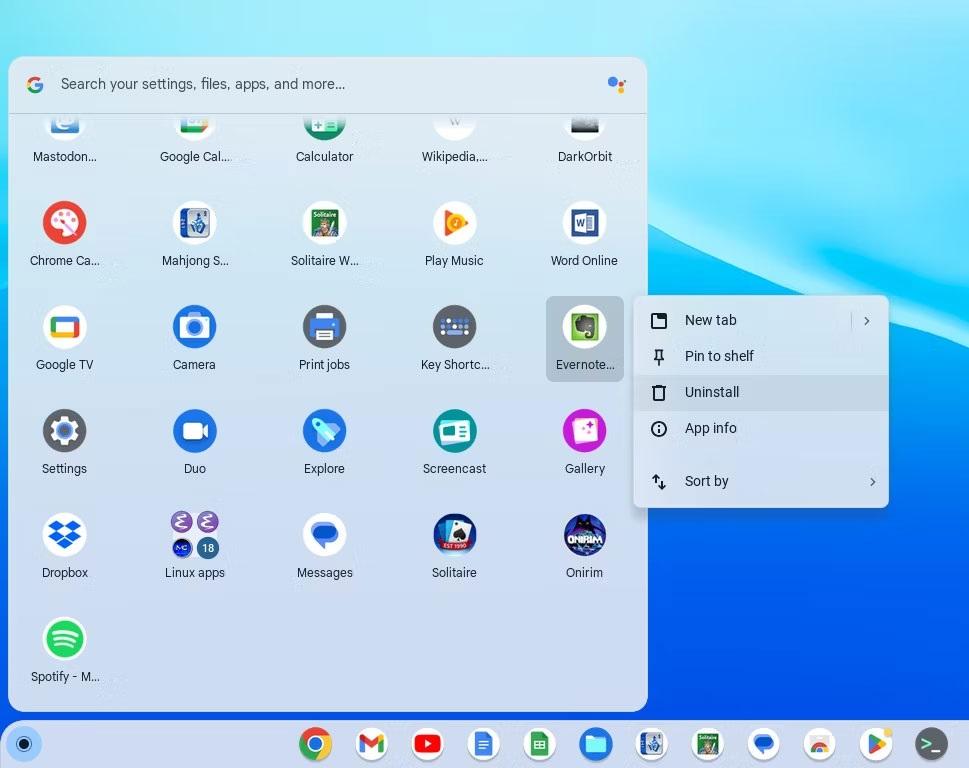
اگر محیط توسعه لینوکس را نصب کرده باشید، این روش روی برنامه های اندروید و لینوکس نیز کار خواهد کرد. همچنین می توانید آنها را با استفاده از فروشگاه Google Play و ابزار Debian APT حذف کنید.
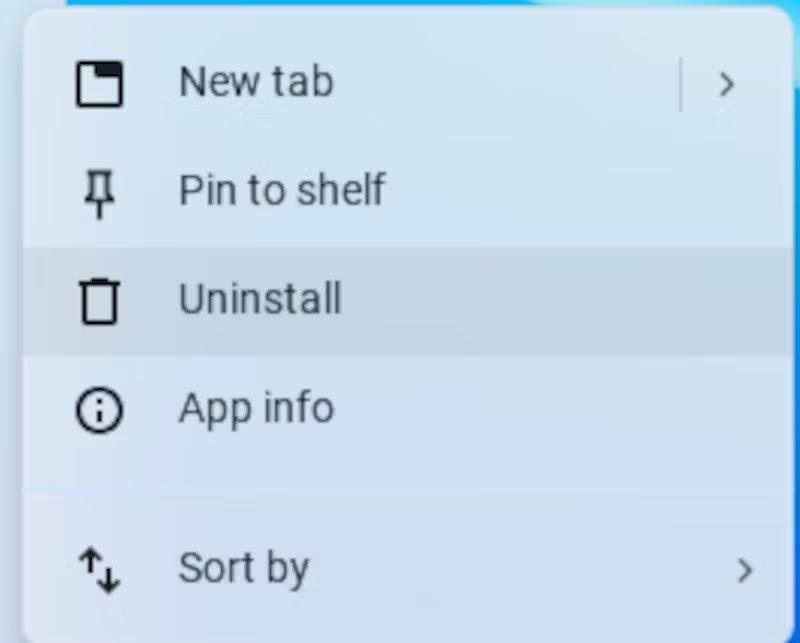
نحوه بازگرداندن برنامه Chromebook
اگر تصمیم گرفتید که میخواهید برنامه را پس بگیرید، باید آن را دوباره نصب کنید. برای برنامه های وب، می توانید به وب سایت بروید و روی نماد "setting" در قسمت سمت راست نوار URL کلیک کنید. می توانید برنامه های اندروید را در فروشگاه Google Play پیدا کنید. برای برنامه های لینوکس، باید مخزن بسته Debian را جستجو کنید. می توانید از تابع جستجوی APT در خط فرمان apt search app_name استفاده کنید. همچنین می توانید از وب سایت جستجوی بسته دبیان استفاده کنید. برای مرور وب مفید است زیرا بر اساس نوع برنامه سازماندهی شده است.
سخن آخر
حذف برنامهها از کرومبوک به راحتی قابل انجام است و میتوانید با چند کلیک ساده، برنامههایی که دیگر به آنها نیازی ندارید را حذف کنید. همچنین، اگر روزی تصمیم گرفتید که به برنامهای نیاز دارید که حذف کردهاید، میتوانید آن را به راحتی دوباره نصب کنید. این قابلیت به شما کمک میکند تا مدیریت بهتری روی فضای ذخیرهسازی دستگاه خود داشته باشید و در عین حال، دسترسی به برنامههای مورد نیازتان را در آینده همچنان حفظ کنید.
مطالب مرتبط:
نحوه استفاده از کروم بوک (Chromebook) در حالت آفلاین
اتصال گوشی اندروید به کروم بوک
دانلود بهترین نرم افزار پخش کننده همه فرمت ها برای کروم بوک
دانلود بهترین برنامه ویرایشگر و ادیت عکس برای لپ تاپ کروم بوک
رفع مشکل شارژ نشدن باتری لپ تاپ کروم بوک
رفع مشکل سرعت پایین دانلود در مرورگر گوگل کروم

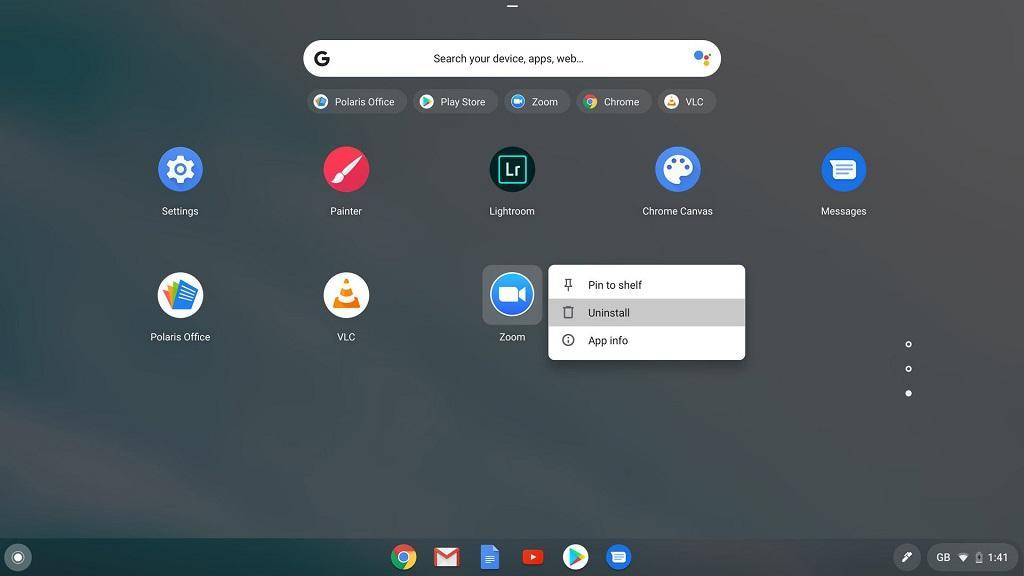
دیدگاه ها